Windows 8 rp版本使用中的注意事项
发布时间:2012-08-08 16:00:46作者:知识屋
Windows 8 RP版本终于发布了。Windows 8相比之前Windows变化很大,那么使用windows 8RP版本有哪些注意事项呢?下面就粗略地说一下。
首先要说明一下的是,Windows 8RP版本不是最终产品。你的电脑可能会死机,并可能会丢失重要文件。你应对数据进行备份,并不得在主要的家用或商业电脑上测试Windows 8 Release Preview。你还可能会遇到以下问题:
— 无法安装或无法正常运行软件,包括防病毒程序或安全程序。
— 打印机、视频卡或其他硬件无法工作。
— 访问公司或家庭网络遇到困难。
— 文件可能会遭到损坏。
在安装之前,请大家慎重。
另外,Windows 8 RP版无法卸载。若要恢复使用以前版本的Windows,你需要从电脑随附的恢复或安装媒体重新进行安装。如果你没有恢复媒体,则可以使用电脑制造商提供的软件通过电脑的恢复分区来创建恢复媒体。安装Windows 8后,你便无法通过使用电脑上的恢复分区恢复使用以前的Windows版本。
我们可以从现有的windows 系统升级到windows RP版。Windows 8消费者预览版(Consumer Preview)、Windows 8开发者预览版、Windows 7、Windows Vista或Windows XP升级到Windows 8 RP版都是没问题的,但你可能无法保留所有文件、程序和设置。下表显示了在升级期间可以保留的项目,具体取决于你的电脑运行的 Windows 的当前版本:
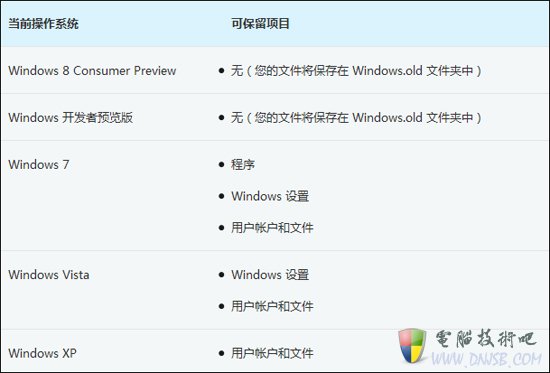
Windows 8 RP版本的“开始”按钮或“开始”菜单在哪?
在Windows 8中,“开始”屏幕替代了“开始”菜单。你可以将应用程序、联系人和网站固定到“开始”屏幕,从而方便访问常用内容。可以从“开始”屏幕访问所有应用程序,包括从Windows应用商店安装的应用程序和桌面应用程序。你可以根据需要任意组织、分组和命名各类应用程序。图片和通知功能可显示新功能,使重要信息和更新一目了然。
要访问“开始”屏幕,可在屏幕右侧边缘轻扫,然后点击“开始”快捷按钮;或者,用鼠标指向屏幕右上角,然后单击“开始”快捷按钮。也可以使用键盘上的Windows键访问“开始”屏幕。
Windows 8 RP版本如何关闭应用程序?
在Windows 8中,从Windows 应用商店安装的应用程序不会影响电脑性能,因此无需关闭。应用程序闲置时,Windows使其在后台运行,并在你不再使用它时将之最终关闭。然而,若你确实希望关闭应用程序,可如下操作:
若在使用鼠标,请单击应用程序顶部并将其拖到屏幕底部。
若在使用触摸功能,请将应用程序拖到屏幕底部。
对于桌面应用程序,最好还是在用完之后,特别是在关闭电脑之前将其关闭。
Windows 8 RP版本的控制面板在哪?
Windows 8中可以采用几种不同的方式查找和更改设置:控制面板、电脑设置和搜索功能。在电脑设置中,可以找到你要更改的大部分设置。
Windows 8 RP版本如何打开控制面板
— 在屏幕右侧边缘轻扫,然后点击搜索。如果你正使用鼠标,请指向屏幕右下角,然后单击搜索。
— 在搜索框中输入控制面板,然后点击或单击应用程序,再点击或单击控制面板。
Windows 8 RP版本如何打开电脑设置
在屏幕右侧边缘轻扫,点击设置,然后点击更多电脑设置。如果你正使用鼠标,请指向屏幕右上角,单击设置,再单击更多电脑设置。
Windows 8 RP版本如何使用搜索
若要快速查找各个任务或设置,请使用“搜索”快捷按钮。从屏幕右边缘向中间轻扫,然后点击“搜索”。如果你使用鼠标,则指向屏幕右上角,然后单击“搜索”。在搜索框中键入字词,然后从左侧的结果列表中进行选择。
Windows Media Center在哪?
Windows 8 Release Preview版中不预装Windows Media Center。若要使用 Windows Media Center,需要按以下步骤添加它:
— 在屏幕右侧边缘轻扫,然后点击搜索。如果你正使用鼠标,请指向屏幕右上角,然后单击搜索。
— 在搜索框中输入添加功能,然后点击或单击将功能添加到Windows 8。
— 点击或单击我已购买产品密钥。
— 输入以下产品密钥:MBFBV-W3DP2-2MVKN-PJCQD-KKTF7,然后单击下一步。
— 选中指示接受许可协议条款的复选框,然后单击添加功能。
你的电脑将重新启动,Windows Media Center随即添加到电脑中,相应图片固定到“开始”屏幕。
Windows 8 RP版本如何播放 DVD?
要在Windows 8 Release Preview中播放DVD,可能需要添加Windows Media Center或者安装支持DVD播放的第三方应用程序。
Windows 8 RP版本如何关闭电脑?
用完电脑之后,应正确关机,这样做不仅可以节约能源,还有助于确保安全并保存工作。
— 从屏幕右边缘向中间轻扫,然后点击“设置”。如果你使用鼠标,则指向屏幕右上角,然后单击“设置”。
— 点击或单击电源,然后点击或单击关机。
注:电源菜单中默认显示关机和重新启动(或者是更新并关机和更新并重启)。你也可以在此菜单中添加其他选项,例如睡眠和休眠。
在关闭电脑之前,应先关闭所有打开的桌面应用程序。关机时会提示你保存桌面上可能处于打开状态的所有工作。
相关知识
-

win8系统网页图片不显示怎么办 win8系统无法显示网页图片解决方法教程
-

Win8系统显示器颜色不正常怎么办 Win8系统显示器颜色不正常的解决步骤
-

Win8系统怎么去除复选框 Win8系统去除复选框的详细步骤
-
如何在Win8系统创建空白文件夹 在Win8系统创建空白文件夹的方法
-

Win8资源管理器无响应怎么回事 Win8资源管理器无响应处理的方法步骤
-

怎么用Win8系统的文件反选功能 教你使用Win8文件反选功能的方法
-

Win8系统怎么恢复经典开始菜单 Win8恢复经典开始菜单的详细步骤
-

Win8系统安装软件经常出现防火墙弹窗怎么办 Win8系统安装软件经常出现防火墙弹窗解决方法
-

Win8系统怎么使用自带工具解决硬盘坏道问题 Win8系统使用自带工具解决硬盘坏道问题方法
-
Win8系统截图工具怎么锁定到任务栏 Win8系统截图工具锁定到任务栏方法图文详解
软件推荐
更多 >-
1Win8专业版安装序列号密钥key
2012-08-10
-
2
[下载]Win8 Pro 专业版 RTM(32位&64位)泄露下载 (含简体中文
-
3
Windows8 各版本区别详解【核心版、Pro专业版、Enterprise企业版
-
4
98元购买Windows8 专业版 谁都可以买到!
-
5
【MSDN官方原版】Windows Embedded 8.1 简体中文/繁体中文/正体
-
6
win8 宽带连接 错误651问题
-
7
Win8 RTM 32/64位专业版ISO镜像BT下载
-
8
Win8+Win8.1 MSDN官方版下载【简体中文+繁体中文+英文】
-
9
Windows8怎么修改桌面壁纸?
-
10
Win8消费者预览中文版安装密钥/激活码发布!



























